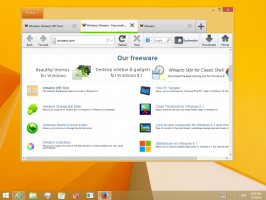Теперь вы можете включить новые параметры поиска в Windows 11 21H2.
Новые параметры поиска, ранее замеченные в сборках Windows 11 22H2, теперь доступны и в предыдущей версии. После установки KB5017383, сборка 22000.1042, вы сможете активировать новый макет кнопки поиска на панели задач, превратить ее в текстовое поле и многое другое.
В текущей стабильной версии Windows 11 поиск на панели задач предлагает только статическую кнопку, которая открывает специальную панель и отображает недавние поиски при наведении. Известно, что Microsoft экспериментирует с внешним видом поиска. В сборке 25158 Microsoft введено 5 новых раскладок, некоторые из них напоминают внешний вид Windows 10. Другие меняют значок и стиль кнопки поиска.
Теперь часть этих изменений попадает в исходную версию Windows 11. Они стали доступны с обновлением KB5017383, которое недавно было выпущено в качестве необязательного обновления. На стороне потребителя обновление включает динамические уведомления от виджетов. Параметры поиска включают 3 варианта и скрыты.
Но включить их несложно. Вот как.
Включить новый поиск на панели задач в Windows 11 21H2
- Открыть эта страница на GitHub в браузере и загрузите ViveTool.
- Распакуйте его в папку c:\vivetool.
- Нажимать Победить + Икс и выберите Терминал (админ).
- Теперь введите одну из следующих команд на вкладке PowerShell или командной строки.
- c:\vivetool\vivetool/enable/id: 39263329/вариант: 1
- c:\vivetool\vivetool/enable/id: 39263329/вариант: 3
- c:\vivetool\vivetool/enable/id: 39263329/вариант: 5
- Перезапустите проводник чтобы применить изменение.
Сделанный! Отныне у вас будет либо маленькое поле поиска, либо цветной значок, либо большая область ввода поиска, в зависимости от введенной вами команды.
Вы можете отменить изменения, выполнив следующую команду от имени администратора:
c:\vivetool\vivetool /disable /id: 39263329 /variant: N, где N — примененный вами вариант.
Стоит отметить, что существует также новый стиль категорий результатов поиска в Windows 11, которые соответствуют стилю Fluent Design ОС. Фильтры теперь имеют яркий округлый фон и избавляются от скучных ссылок, которые есть в Windows 10.
Внешний вид — это не только изменение, над которым Microsoft работает над функцией поиска. Ранее была обнаружена еще одна небольшая корректировка, которая меняет поведение панели поиска. Это позволяет ввести термин в меню «Пуск» вместо немедленного переключения в интерфейс поиска.
с помощью Призрак Земли
Если вам понравилась эта статья, пожалуйста, поделитесь ею с помощью кнопок ниже. Это не потребует от вас многого, но поможет нам расти. Спасибо за вашу поддержку!